对于win7系统中自带的微软输入法工具,相信很多用户体验过之后也都非常熟悉了,当然我们也可以在电脑中安装其它输入法来使用,不过有些用户也会遇到win7系统中输入法不能打汉字
对于win7系统中自带的微软输入法工具,相信很多用户体验过之后也都非常熟悉了,当然我们也可以在电脑中安装其它输入法来使用,不过有些用户也会遇到win7系统中输入法不能打汉字,只能输入字母的情况,面对这种问题小编就给大家带来win7电脑输入法打不出汉字只能打字母处理方法。
1、首先上网搜索并下载你所钟爱的输入法,并进行安装,例如搜狗输入法。
2、输入法安装到输入法管理器中,按下键盘输入法切换键,切换至搜狗五笔输入法,就可以正常输入汉字了。

3、如果此时还是找不到输入法,就需要到输入法管理器中去添加相应的输入法。具体方法:进入控制面板,点击时钟、语言和区域,然后再点击更改显示语言。
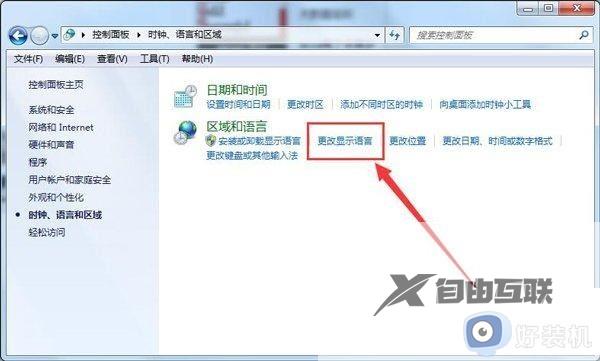
4、在打开的区域和语言设置窗口中选择键盘和语言选项卡,然后点击更改键盘按钮。
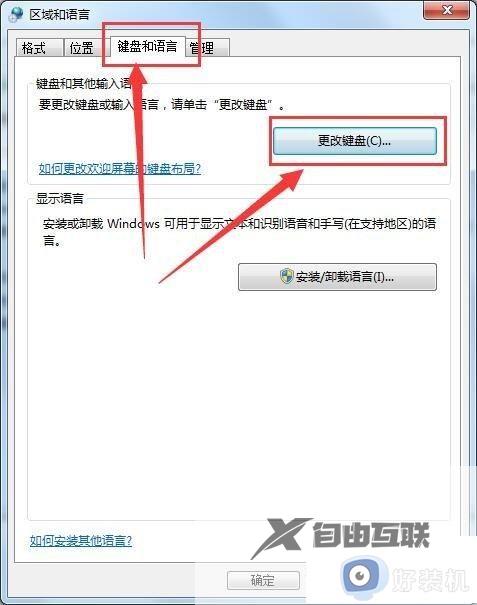
5、在弹出的文本服务和输入语言窗口中选择常规选项卡,然后点击添加按钮以添加新的输入法。
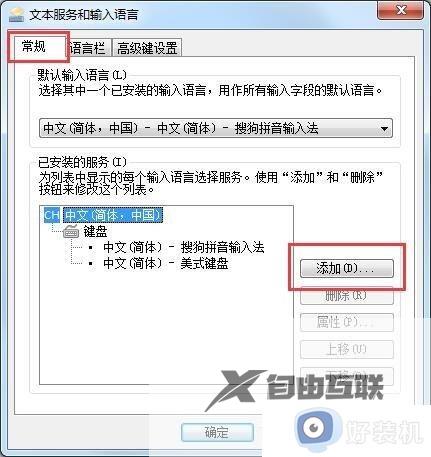
6、在弹出的添加输入法对话框中勾选搜狗五笔输入法,然后点击确定以完成输入法的添加。
7、回到文本服务和输入语言窗口中选择语言栏选项卡,然后点击勾选悬浮于桌面上和在任务栏上显示其它语言栏图标。点击确定完成设置。
以上就是有关win7电脑输入法打不出汉字只能打字母处理方法了,碰到同样情况的朋友们赶紧参照小编的方法来处理吧,希望本文能够对大家有所帮助。
